Все способы:
Если к аккаунту подключена двухфакторная аутентификация, то для сброса пароля обязательно придется вводить код, который поступит в используемое приложение. Отсутствие возможности его распознать и ввести вызывает необходимость использовать секретные коды восстановления, которые были предоставлены при подключении двухфакторной аутентификации. Учитывайте эти особенности и подготовьтесь заранее к тому, что код обязательно будет запрошен.
Читайте также: Включение двухфакторной аутентификации в Discord
Вариант 1: Десктопная версия
Проблема с неправильно введенным паролем может возникнуть при использовании Discord в браузере или как клиент на компьютере. В таких случаях метод восстановления остается таким же. Если проблемы со входом вызваны взломом учетной записи, понадобится оформить запрос в поддержку, что как раз проще сделать через ПК. Об этом тоже будет рассказано в одной из следующих инструкций.
Ручное восстановление пароля
Если вы просто забыли пароль, восстановить его можно при помощи получения кода на привязанный адрес электронной почты или номер телефона. Отсутствие доступа к одному из средств подтверждения вынуждает создавать обращение в поддержку с детальным описанием ситуации. Однако об этом чуть позже, а сейчас давайте рассмотрим инструкцию по теме.
- В форме авторизации используйте кнопку «Забыли пароль?».
- Учитывайте, что предварительно понадобится ввести номер телефона или адрес электронной почты.
- После нажатия по кнопке подтвердите капчу, выбрав правильный ответ из представленных картинок.
- Вы получите уведомление о том, что инструкции по смене пароля были отправлены на указанный адрес почты или код поступит сразу на номер телефона. Нажмите «ОК».
- В большинстве случаев для восстановления используется именно привязанная почта, поэтому рассмотрим этот вариант. Отыщите письмо от Дискорда во «Входящих» или в папке «Спам», куда оно тоже может случайно попасть.
- В этом письме будет кнопка «Reset Password», которая и ведет на сайт для дальнейшей смены пароля.
- Введите новый пароль и нажмите кнопку для его изменения.
- Сразу же произойдет вход в веб-версию мессенджера. Если вы пользуетесь не ей, а клиентом, откройте его и выполните авторизацию уже с новым паролем.
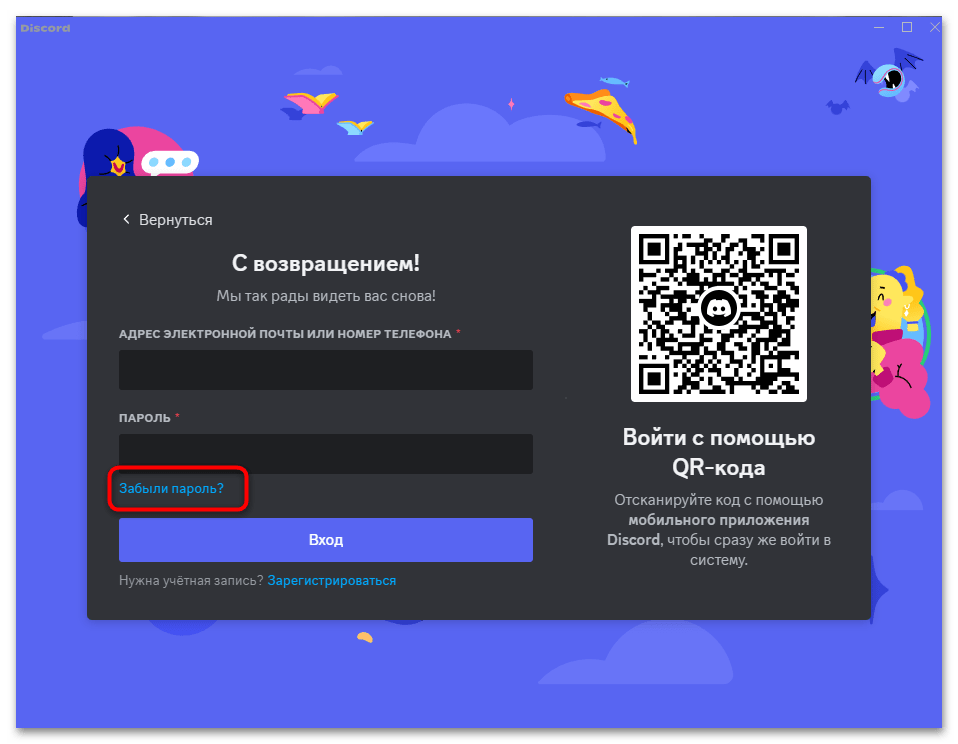
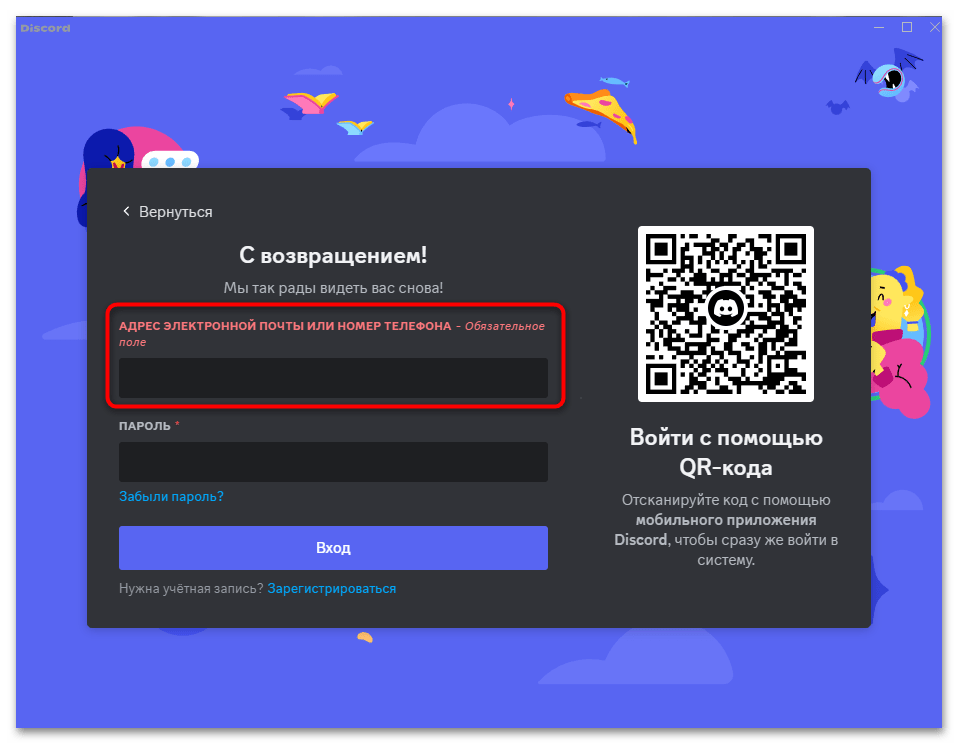
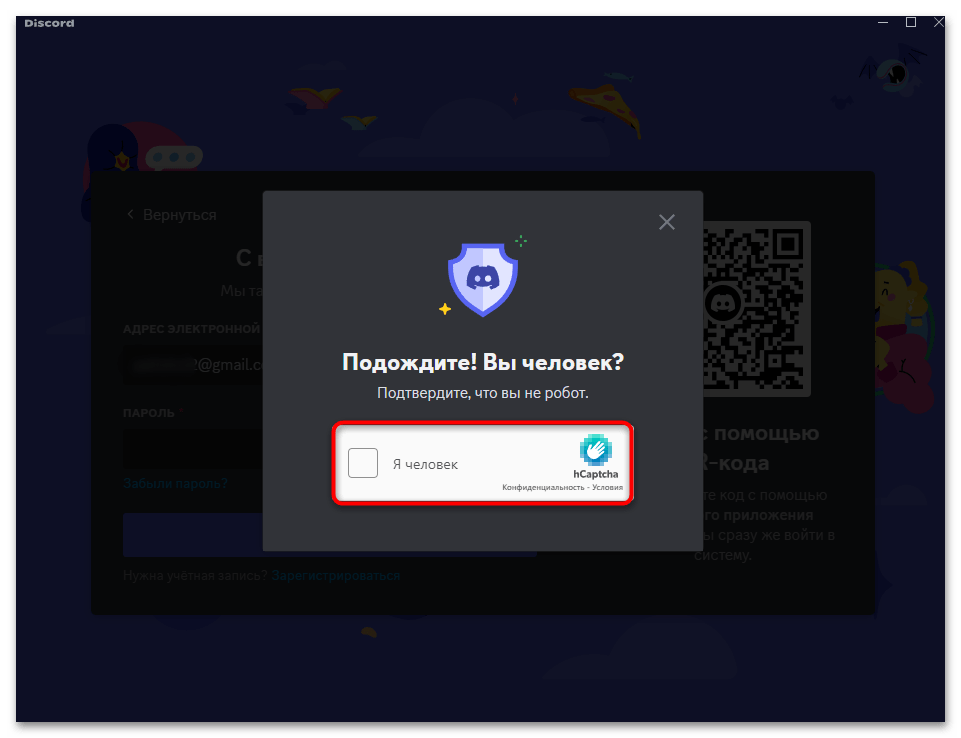


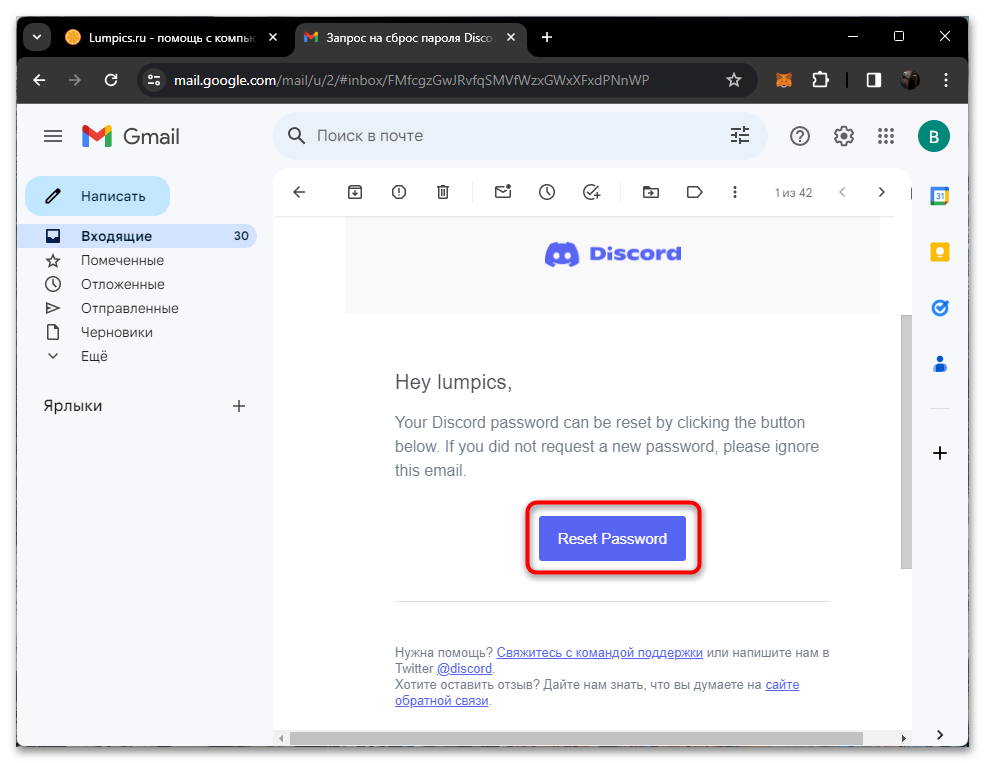

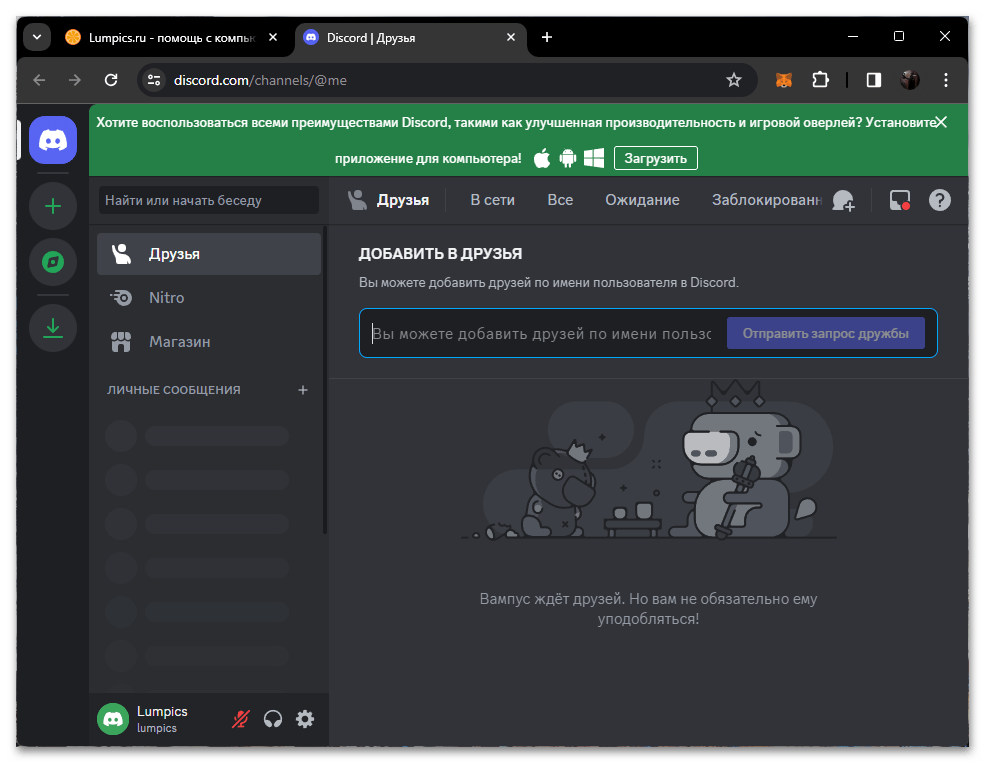
Учитывайте, что процесс смены пароля подразумевает автоматический выход со всех авторизованных устройств. Однако если у злоумышленника есть доступ к вашему адресу электронной почте или номеру телефона, он может повторно сбросить пароль и поменять привязанные адреса. Поэтому позаботьтесь о том, чтобы самостоятельно настроить безопасность всех аккаунтов. Поменяйте пароль от электронного ящика, подключите к аккаунту номер телефона или включите двухфакторную аутентификацию при помощи любого удобного приложения.
Отправка запроса в службу поддержки
Второй метод восстановления доступа к аккаунту подразумевает создание тематического обращения в службу поддержки Discord. Это актуально в тех ситуациях, когда нет возможности получить сообщение по почте или номеру телефона. Если запрос оформлен грамотно, то разработчики даже могут помочь с возвращением утерянной учетной записи, когда на ней был сменен привязанный адрес почты, из-за чего у вас нет возможности сбросить пароль самостоятельно.
- Откройте главную страницу сайта, воспользовавшись кнопкой выше. Нажмите по кнопке «Отправить запрос» вверху, чтобы перейти к соответствующему разделу.
- Выберите тип обращения «Взломанная учетная запись».
- Для связи будет использоваться тот же адрес электронной почты, к которому ранее был привязан аккаунт Discord. Если вы указываете другую почту, запрос может не обработаться.
- Введите свое имя пользователя в том формате, как это указано в подсказке.
- Теперь введите тот же самый адрес электронной почты, который ранее был связан с профилем в Discord. Это необходимо для того, чтобы служба поддержки рассмотрела заявку.
- Ответьте на вопрос о том, по какой причине мог быть утерян доступ к аккаунту. Вспомните, переходили ли вы по подозрительным ссылкам, сканировали QR-коды, скачивали файлы или самостоятельно передали пароль третьим лицам.
- Если адрес электронной почты от аккаунта изменен, обязательно укажите и это.
- Тему и описание тоже необходимо заполнить, детально описав то, что вообще случилось. Прикрепите скриншоты того, что вы не можете войти в учетную запись с прежними данными, а также отправить запрос на восстановление. Пишите на английском языке, а если не знаете его, используйте переводчик. Так шансы рассмотрения заявки значительно повышаются и это будет сделано быстрее. После заполнения формы еще раз проверьте правильность всех введенных данных и нажмите кнопку «Отправить».
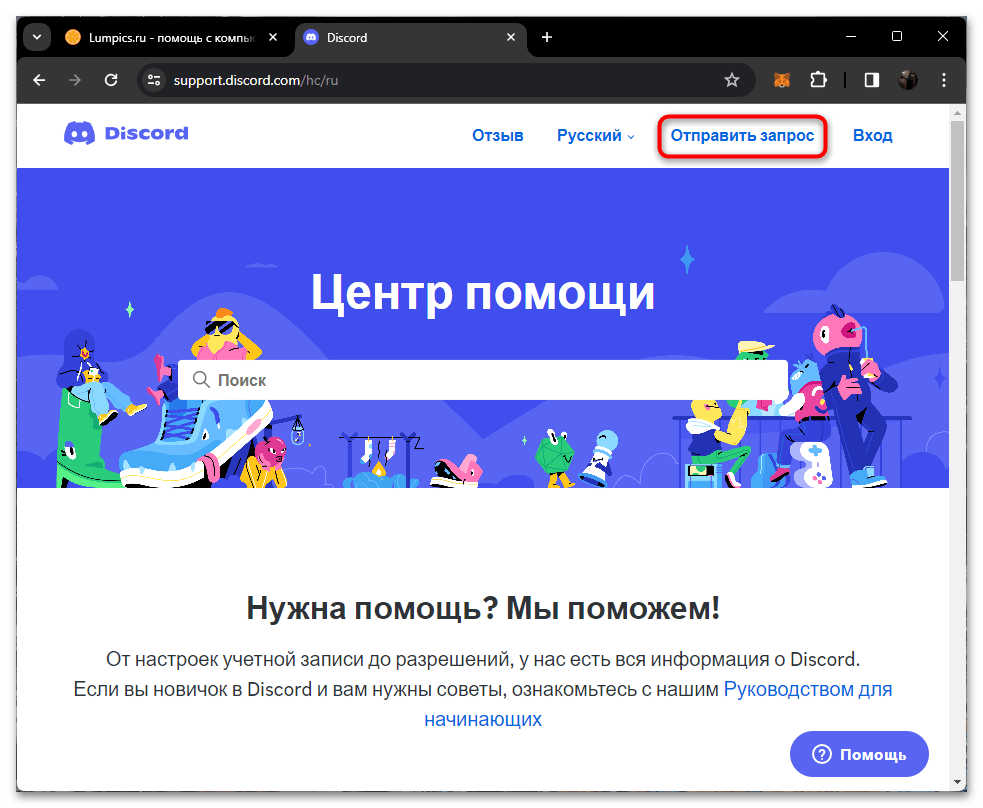
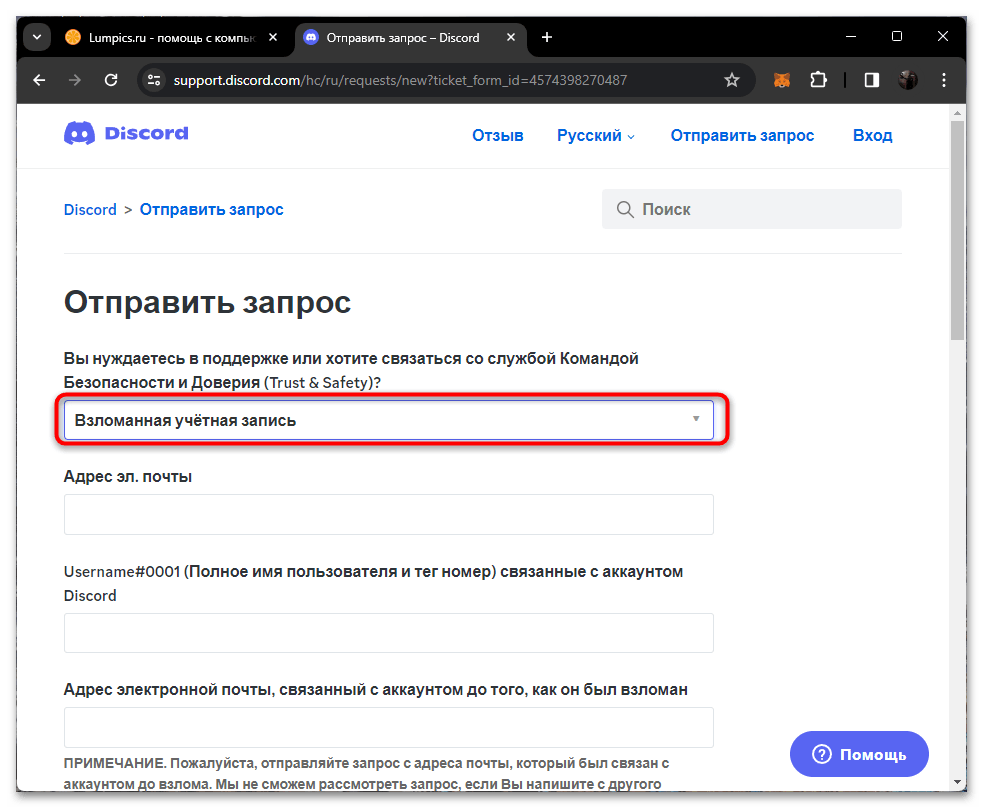

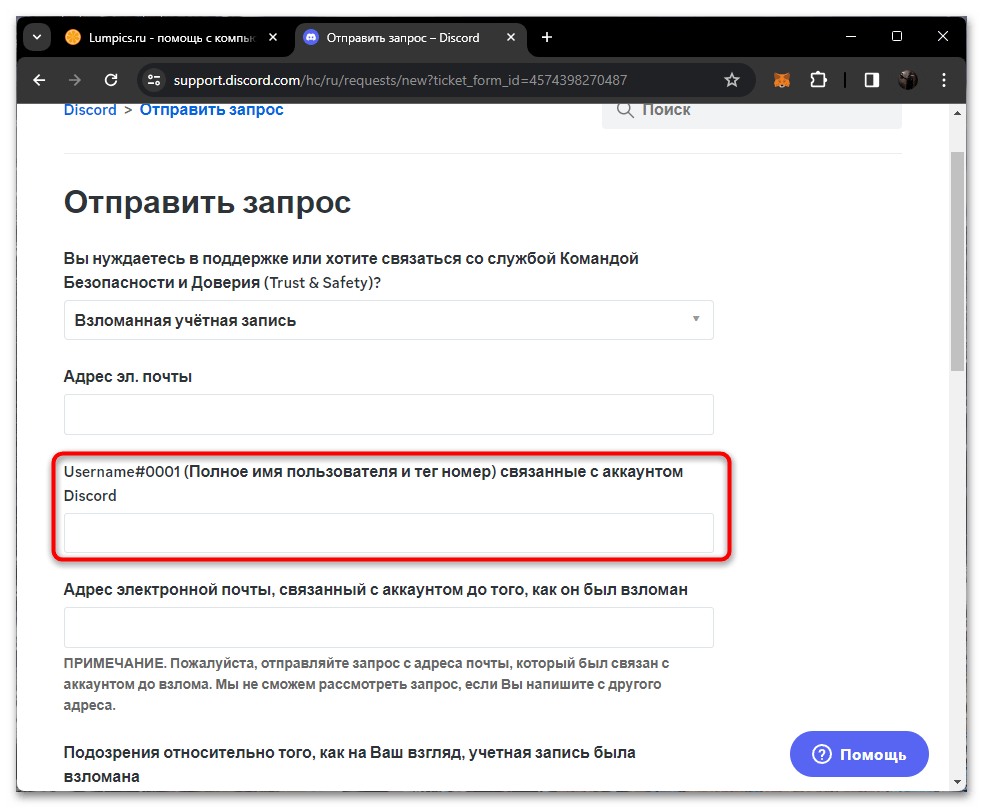
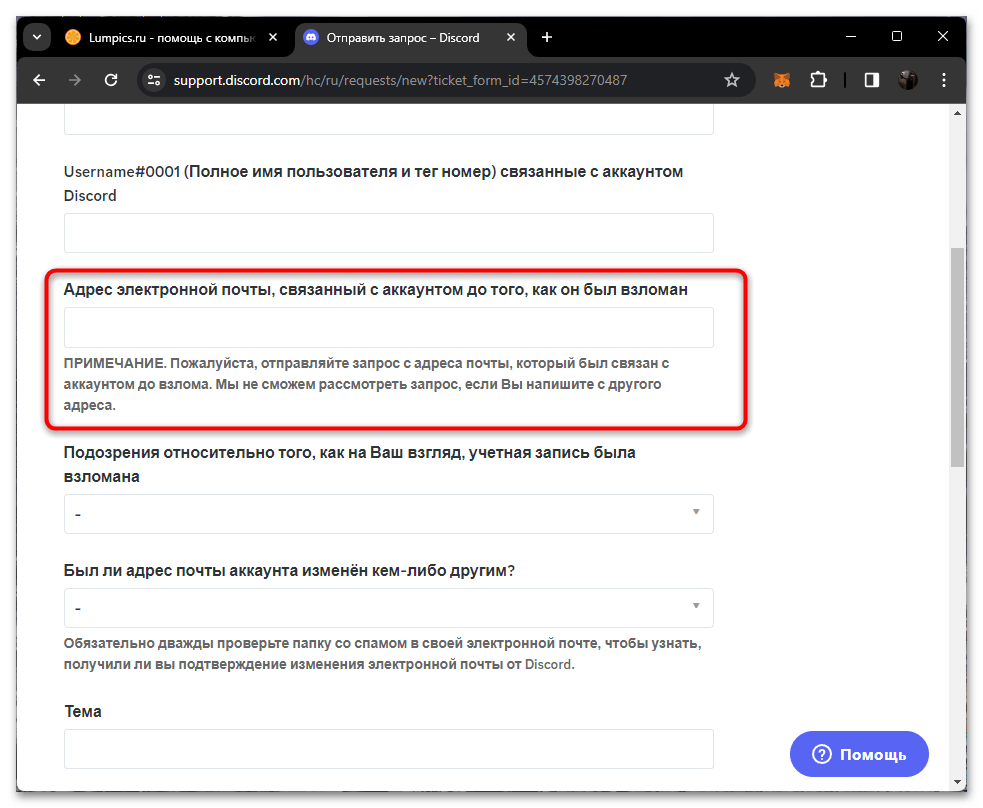
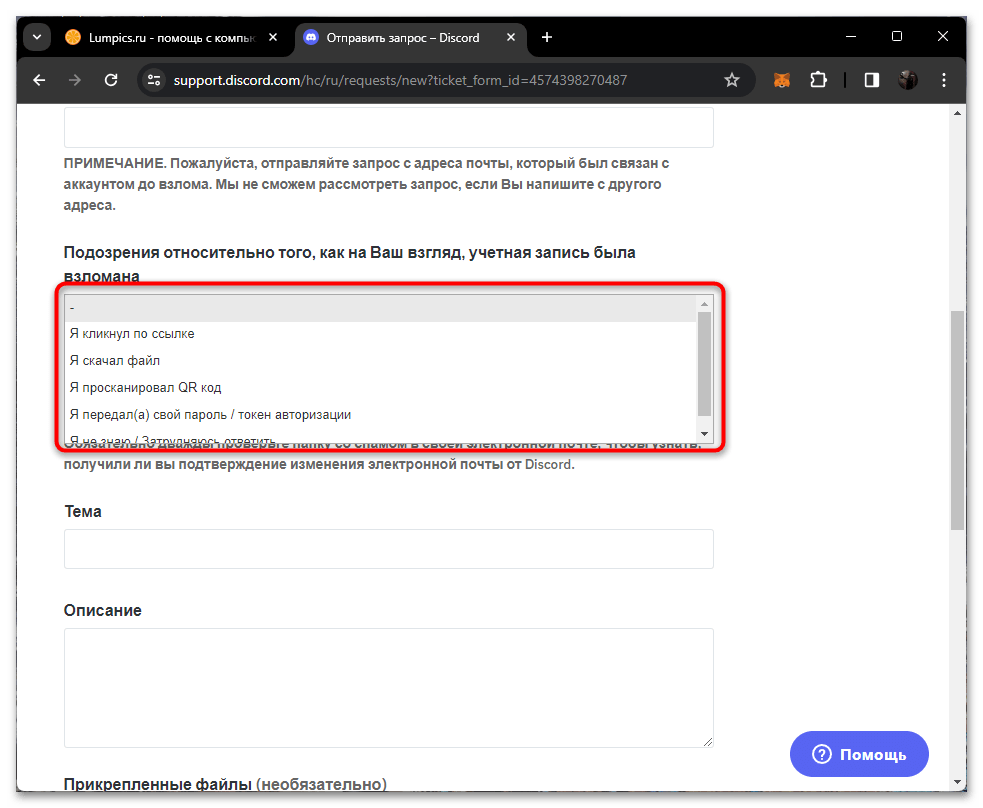
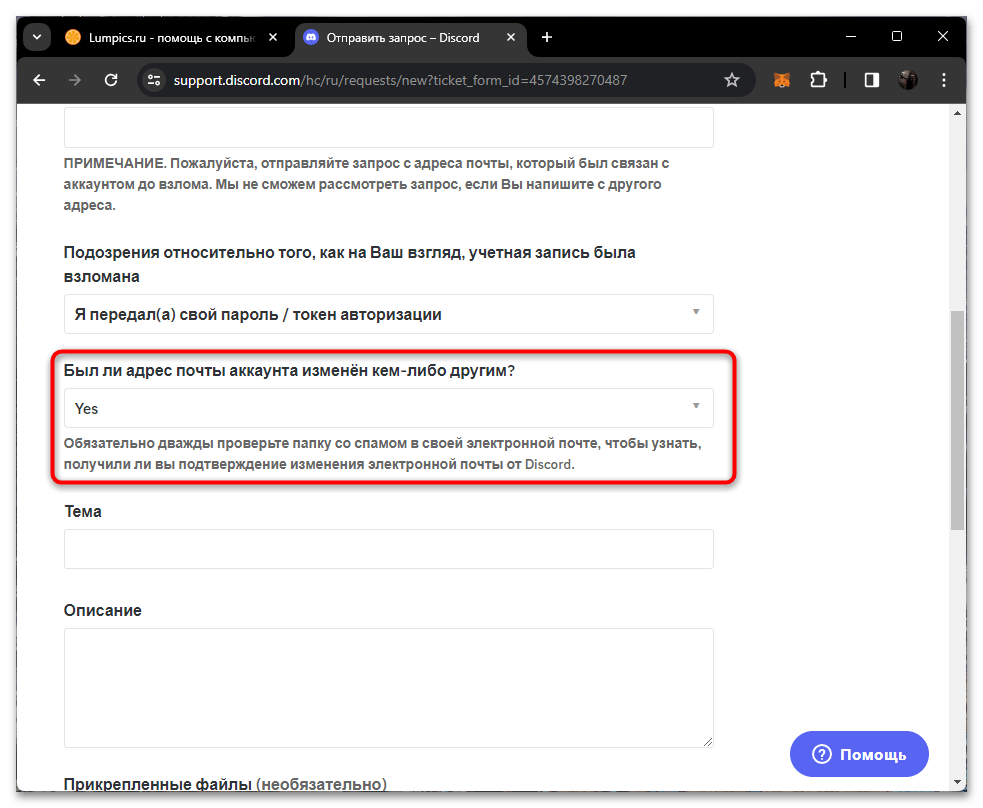
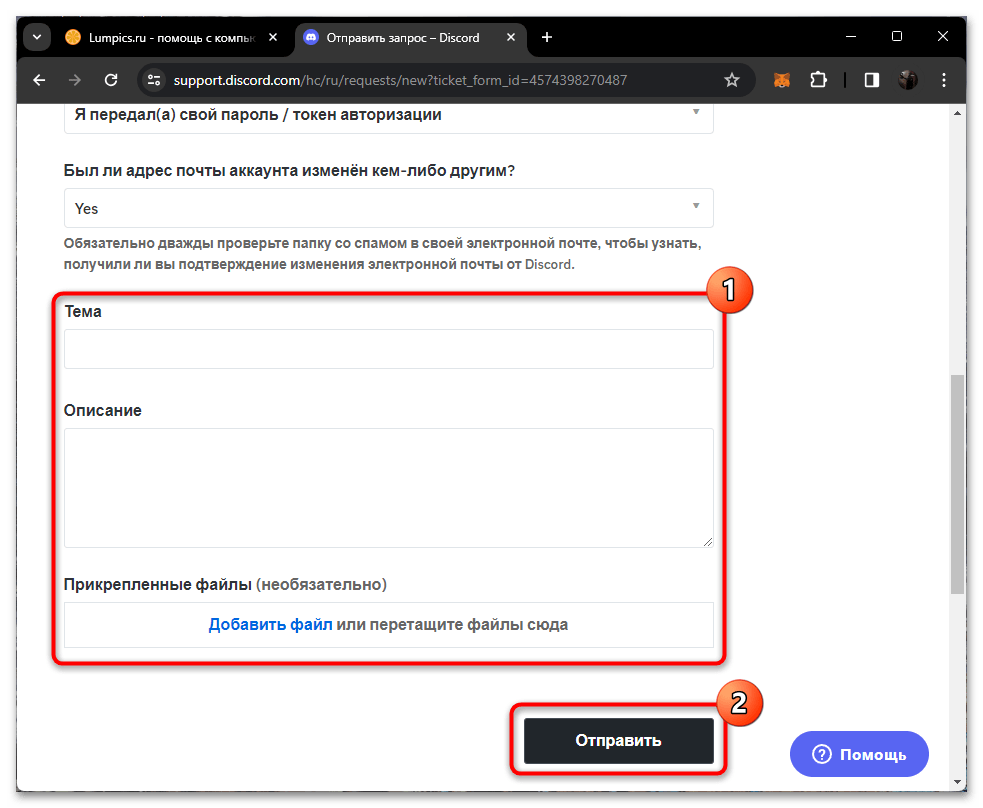
Обработка запроса обычно занимает где-то 5 рабочих дней. Если после этого срока ответ так и не был получен, заполните форму повторно, но в описании укажите, что ранее уже создавали подобный тикет, который до сих пор не рассмотрен. Это должно ускорить процесс, и в скором времени вы получите ответ с дальнейшими инструкциями по восстановлению доступа к аккаунту.
Вариант 2: Мобильное приложение
Пользователи мобильного приложения Discord тоже могут столкнуться с необходимостью сбросить пароль для восстановления доступа к своему аккаунту. Сделать это можно через ту же самую форму и получение кода на номер телефона или электронного письма. Полностью этот процесс восстановления выглядит следующим образом:
- Запустите приложение и нажмите «Вход».
- Введите привязанный адрес электронной почты и только после этого нажмите по «Забыли пароль?». Если доступ есть только к номеру телефона, который привязан к аккаунту, то тогда используйте его.
- Вы будете уведомлены об отправке письма на почту, где содержатся инструкции по восстановлению. Пока можете нажать «ОК» или закрыть приложение мессенджера, поскольку сейчас оно нам не понадобится.
- Запустите почтовый клиент на смартфоне и найдите письмо от Дискорда. Откройте его для просмотра содержимого.
- Нажмите «Reset Password» для перехода к основному окну по сбросу пароля.
- Введите новый пароль, запомните его и нажмите «Изменить пароль». На этом этапе уже можете вернуться к приложению и авторизоваться с новыми учетными данными.
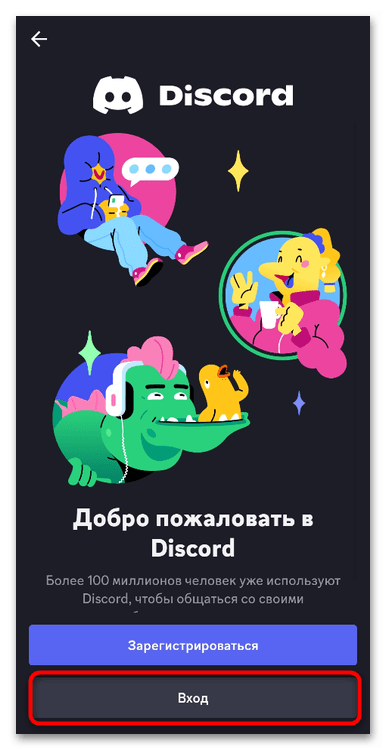
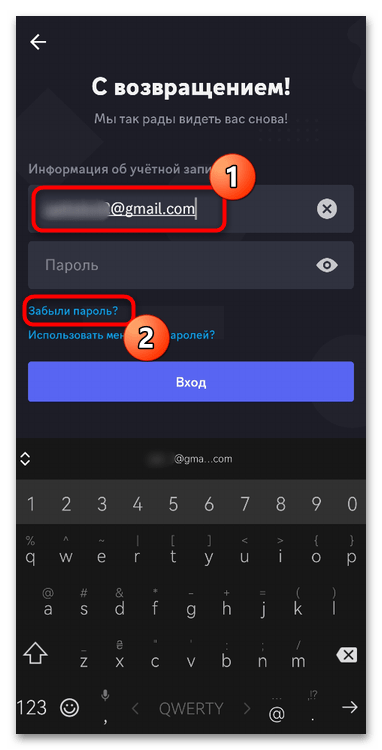
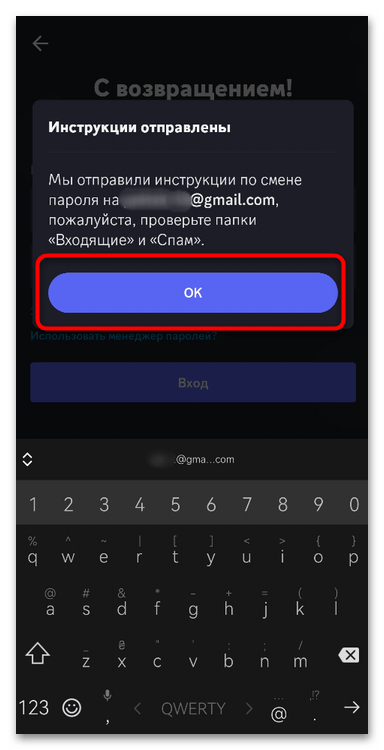
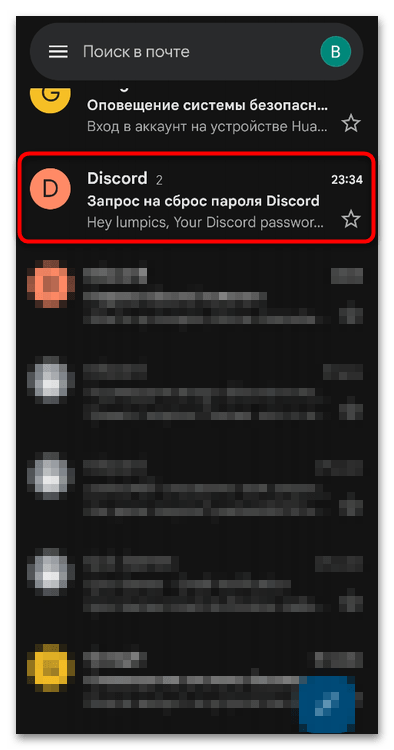
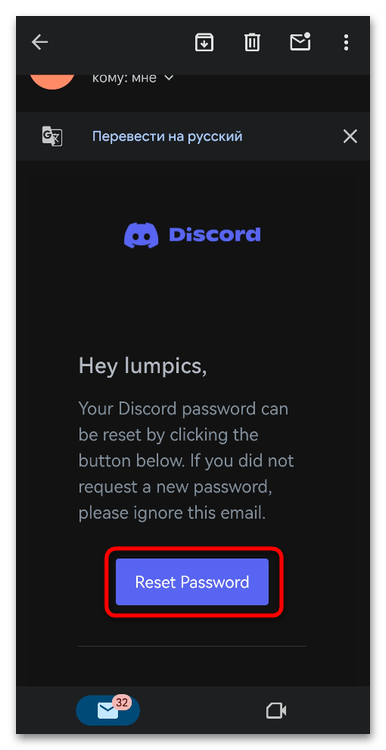
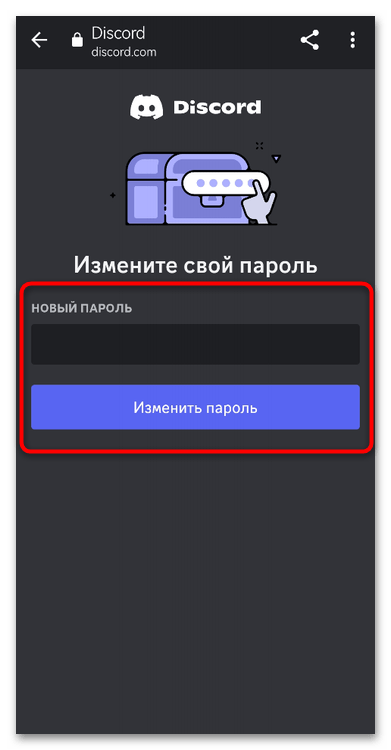
Что касается обращения в поддержку в случае полного отсутствия доступа к профилю, то на мобильном устройстве это делается точно так же, как и на компьютере. Понадобится открыть любой удобный браузер, воспользоваться предоставленной выше ссылкой и заполнить форму правильно, как это было показано в инструкции. Ожидайте ответа от администрации и следуйте их рекомендациям.
 lumpics.ru
lumpics.ru



Задайте вопрос или оставьте свое мнение